※当サイトはアフィリエイトプログラムによる収益を得ています。
ASUS ZenBook Flip S(UX371EA)の実機レビュー

| CPU | Core i5-1135G7 Core i7-1165G7 |
|---|---|
| メモリ | 8GB / 16GB |
| ストレージ | PCIe SSD |
| 液晶サイズ | 13.3型 |
| 液晶種類 | FHD 光沢 / UHD OLED |
| 質量 | FHD:1.25kg UHD:1.22kg |
| バッテリー | FHD : 15.8時間~ UHD(4K):13.4時間~ |
| 価格[税込] | 11万円台~ |
ZenBook Flip S(UX371EA)は、高級感のある見た目が特徴の2 in 1 PCです。
ジェードブラックのカラー&レッドカッパーダイヤモンド加工のボディは、他のPCとは違う優美なデザインです。
また、 UHD(4K)ディスプレイモデルにおいては、DCI-P3対応の有機ELを採用しており、色鮮やかで、黒が引き締まった画像・映像を表示できます。
ペンにも対応し、手書き文字やイラストを描くことも可能です。
レビュー機は、メーカーからの貸出機です。今回は以下の構成でレビューをしています。
レビュー機の構成
Core i7-1165G7、16GBメモリ、1TB PCIe SSD
目次
お忙しい方は、「ZenBook Flip S(UX371EA)の特徴」のみお読みください。
ZenBook Flip S(UX371EA)の特徴
高級感のあるデザイン
ZenBook Flip S(UX371EA)は、ジェードブラックのカラーのボディにレッドカッパーダイヤモンド加工を施した、他にはないゴージャス感のあるデザインです。天板はZenbookの特徴でもある同心円状の模様が入っています。ボディの剛性も高く、ひねりを加えても曲がりにくく、質感が良いです。




4K 有機ELディスプレイ
ZenBook Flip S(UX371EA)は、FHD液晶と4K 有機ELディスプレイを搭載したモデルがラインナップされています。4K 有機ELは黒を表示するときに発光素子が光らないため、引き締まった本物の黒を表現することが可能です。また、このディスプレイはDCI-P3を100%カバーする色域を持っており、非常に色鮮やかです。

ペン対応の 2 in 1 PC
ZenBook Flip S(UX371EA)は、ペンも付属しており、手書きで文字や図を入力したり、イラストを描いたりすることが可能です。ペンは、4096段階の筆圧検知に対応しており、また試した限りでは傾き検知にも対応していました。
実際に使ってみましたが、付属のペンだとつっかかる感じがややありました。固いペン先のペンほうが描きやすいかなと思いました。

第11世代Core搭載で、FHD動画編集もできる
ZenBook Flip S(UX371EA)のCPUは、最新の第11世代Coreプロセッサーを搭載しています。グラフィック性能が大きく上がっているのが特徴で、本製品は液晶の色域も広いので、動画編集などにも適した製品だと思います。ただし、4K動画の編集はこのスペックでは厳しいので、FHD動画の編集くらいがちょうど合っていると思います。

AIノイズキャンセリング機能搭載
ZenBook Flip S(UX371EA)は、AIノイズキャンセリング機能を搭載しており、ビデオ会議時などに騒音を除去して相手に自分の声を届けたり、声以外のサウンドをスピーカーから出力したりすることができます。
下にそのときの様子の動画を掲載しているのでご覧ください(ASUS提供の動画です)。実際に使ってみましたが、確かにかなりノイズが抑制されます。ただし、試した環境によっては、相手の声もノイズと判断され、全く聞こえなくなるときもあったので、この辺りは状況などにもよるのかなと思います。
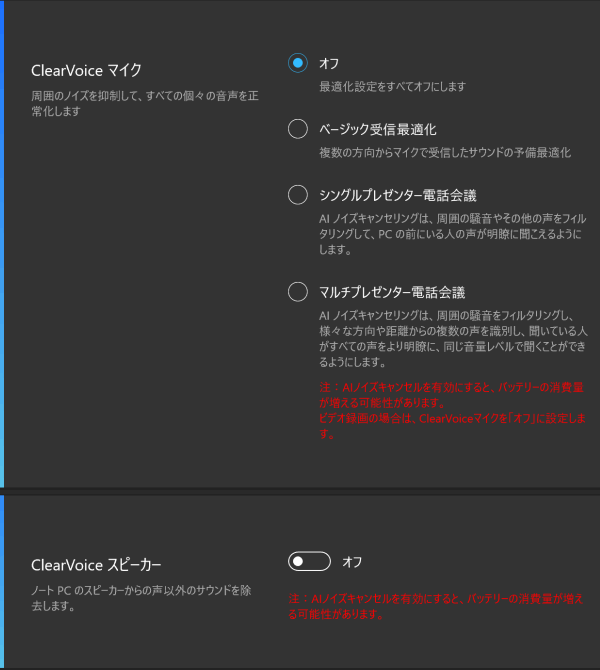
※ASUS ZenBook S UX393EAでのテストの様子
(ASUS提供動画)
67Whの大容量バッテリーを搭載
ZenBook Flip S(UX371EA)は、67Whの大容量バッテリーを搭載しています。モバイルノートパソコンとしてはかなりの大容量なので、FHD液晶モデルであればかなり長いバッテリー駆動時間が期待できます。今回は消費電力の高い4Kディスプレイであったため、それほど長い駆動時間ではありませんでしたが、それでも一般的なモバイルノートのバッテリー駆動時間は十分ありました。

残念なポイント
ZenBook Flip S(UX371EA)の残念だと感じた点は、SDカードスロットがありません。画像編集や動画編集もできるスペックですが、ファイルを取り込むときは、ケーブルを接続したり、SDカードアダプターを使ったりする必要があります。
また、顔認証には対応していますが、指紋認証には対応していません。コロナ禍でマスクをとれない場所でログインするときに不便です。
また、LTEにも対応していません。
各用途の快適度
各用途の快適度は次のように考えます。もちろん、細かい用途や、ソフトによっても快適具合は変わってきますので、参考程度にご覧下さい。
| 用途 | 快適度 | コメント |
| Web閲覧 Office作業 |
◎ | 十分なスペックです。 |
|---|---|---|
| 動画鑑賞 | ◎ | 4Kディスプレイであれば色鮮やかで、比較的スピーカー音もいいので、動画鑑賞は快適です。 |
| RAW現像 画像編集 |
○ | 第11世代Coreプロセッサーを搭載し、4K有機ELなら色域も高い液晶であるため、RAW現像や画像編集にも使えるでしょう。ペンも使えるので、オブジェクトを選択したりするときなどやりやすいです。ただし、SDカードスロットがありません。 |
| 動画編集 | ○ | FHD動画の編集なら出来るスペックです。4K動画は書き出しに時間がかかります。4K有機ELディスプレイなら、DCI-P3をカバーする色域です。 |
| ゲーム | △ | 外部グラフィックスを搭載していないため、ゲーム向きではありませんが、グラフィック性能が上がった第11世代Coreプロセッサーにより、比較的ゲームは快適です。 |
ディスプレイのチェック
ZenBook Flip S(UX371EA)のディスプレイのチェックです。
本製品は、FHDと4Kがありますが、今回は4Kディスプレイの特性について記載します。
4K 有機EL ディスプレイ
こちらのディスプレイの仕様は、DCI-P3 100%、100,000:1コントラスト比、VESA Display HDR 500 トゥルーブラック認定となっています。
当サイトにて確認したところ、パネルは「ATNA33TP11-1」でした。最大輝度は、当サイトの計測では454cd/m2と高めです。その他の特性については以下のタブをクリックしてご覧ください。
なお、有機ELディスプレイは、画面の焼き付きが起こるため、ダークモードと黒基調の画面になります。このダークモードが苦手な方は、普通の液晶のほうがいいと思います。
- 色域
- RGB
発色特性 - 視野角
- 画素・
ギラつき - 映り込み
- フリッカー
色域は広いです。当サイトの計測値はご覧の通りです。
| カバー率 | 比 | |
| sRGB | 100% | 156.7% |
| DCI-P3 | 100% | 115.6% |
| Adobe RGB | 98.2% | 116.2% |

ガンマ補正曲線を確認すると、素直な発色であることが分かります。
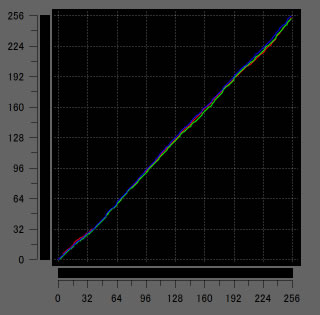
視野角は広いです。
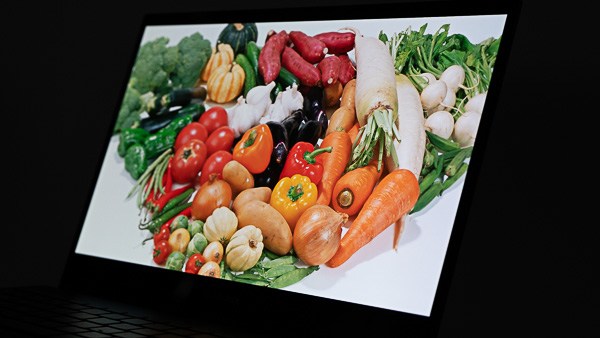
画素形状です。ギラつきはありませんが、背景が白のときは、タッチパネル特有の電極線がやや気になります。
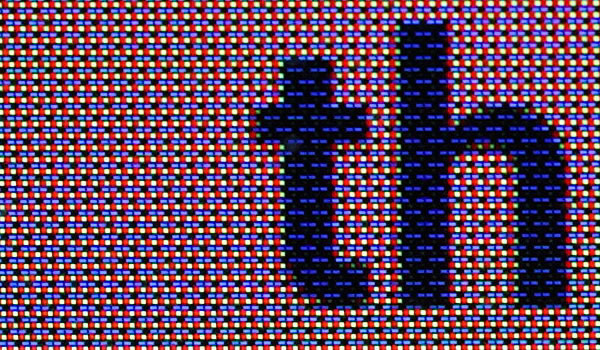
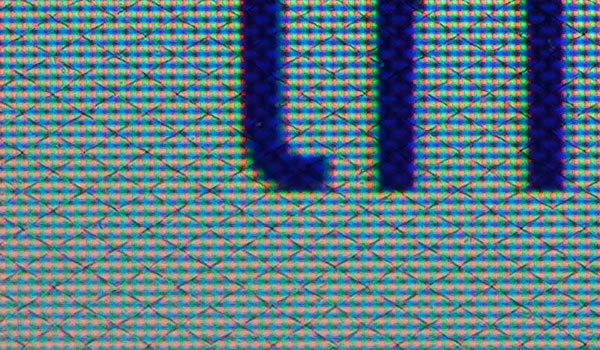
光沢液晶であるため、画面への映り込みがあります。

PWM調光によるフリッカー(ちらつき)の有無の確認結果です。輝度を約47以下にすると、フリッカーが発生していました。ただし、輝度52で約120cd/m2だったので、輝度を低めにしなければ問題ありません。
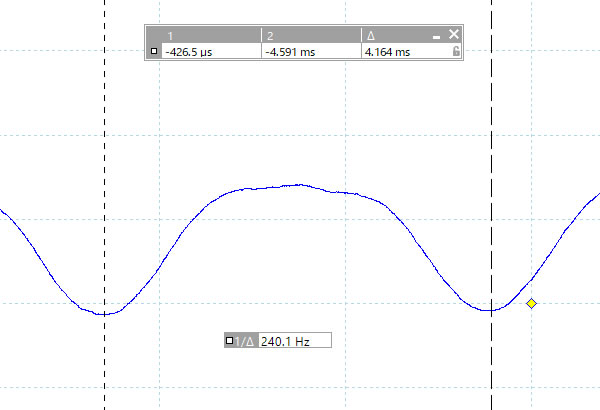
※フォトディテクターにオシロスコープを繋げて計測
キーボードおよびタッチパッドのチェック
ZenBook Flip S(UX371EA)のキーボードのチェックです。
実測で、キーピッチは横:19mm、縦:16mmです。キーストロークは約1.3mmです。横のキーピッチは広いですが、縦のキーピッチが狭く、やや窮屈です。
タッチパッドは大きくて操作しやすいです。


キーボードバックライトも搭載しています。

ASUS特有の電卓にもなるタッチパッドを搭載しています。

パフォーマンスのチェック
ZenBook Flip S(UX371EA)のパフォーマンスのチェックです。
Core i7-1165G7の詳細
まず、今回搭載されているCore i7-1165G7のデフォルト状態の設定内容を確認すると、ご覧のようになっています。
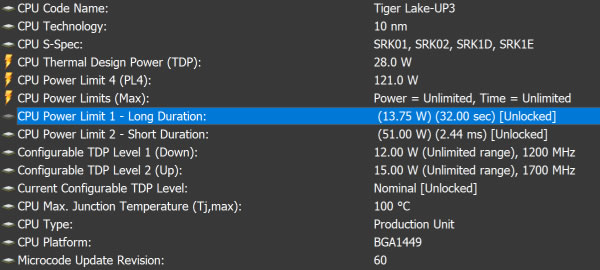
また、本製品は、ASUS独自の「ファンモード」設定と、Windowsの「電源モード」設定により、PL1(Power Limit 1:継続可能な電力上限値)、PL2(Power Limit 2:短期的な最大電力上限値)の値が下表のように変わってきます。
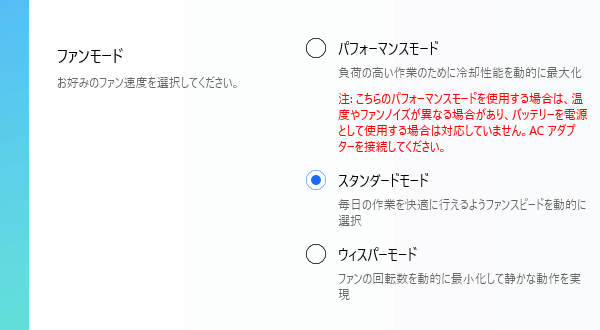
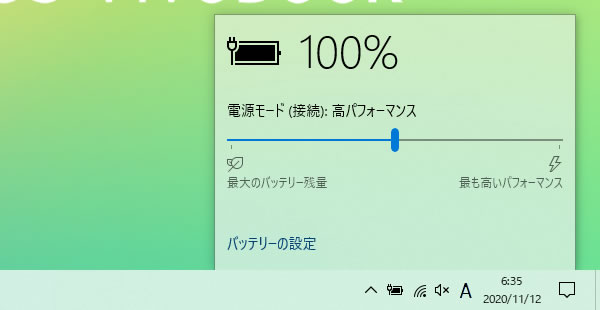
| ファンモード | ウィスパー モード |
スタンダード モード |
パフォーマンス モード |
|
|---|---|---|---|---|
| 電源管理 | 高 パフォーマンス |
高 パフォーマンス |
高 パフォーマンス |
最も高い パフォーマンス |
| PL1 | 15W | 13.75W | 35W | 35W |
| PL2 | 25W | 51W | 51W | 51W |
CPU
ここでは、電源管理は高パフォーマンスにしたまま、ファンモードを「スタンダードモード」にしたときと「パフォーマンスモード」にしたときのベンチマークスコアを掲載します。
まず、定番ベンチマークソフトのCINEBENCH R20を確認すると、Core i7-1165G7を搭載したVivoBook S15のスコアよりも、若干低めのスコアでした。
~ CPU性能の評価 ~
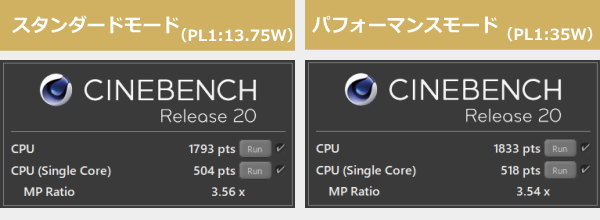
:レビュー機で計測したスコア(他のスコアは別のPCで計測した代表値)
:標準的なスコア(一般的なユーザーに最適)
新しくなったCINEBENCH R23のスコアはこちらです。CINEBNCH R20は割とすぐ終わるのに対し、CINEBENCH R23では、マルチコアテスト、シングルコアテスト共に最低10分間は処理を行うようになったので、長時間負荷をかけたときのパフォーマンスが確認できます。
やはり、こちらもVivoBook S15よりもやや低めのスコアでした。
~ CPU性能の評価 ~
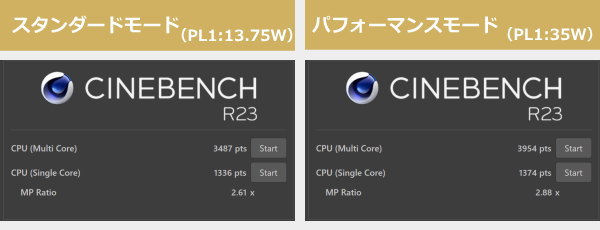
:レビュー機で計測したスコア(他のスコアは別のPCで計測した代表値)
次に、Prime95で全CPUコアの使用率が100%になる高い負荷をかけたときのCPUの電力およびクロックの推移を確認します。
スタンダードモードのときは、動作が安定したときのCPU電力が約12Wと低めに推移しています。その代わりCPU温度も低めなので、安心して使えると思います。
パフォーマンスモードのときは、処理開始後2分間くらいはスタンダードモードよりも高めのCPU温度になっており、高い処理スピードが期待できます。ただし、動作が落ち着いてからは約13Wくらいまで下がっており、こちらもやや低めのCPう電力です。CPU温度は60台と低めの温度で推移しているので、常時、パフォーマンスモードで運用してもいいのではないかと思います。
- CPU電力
- CPUクロック
- CPU温度
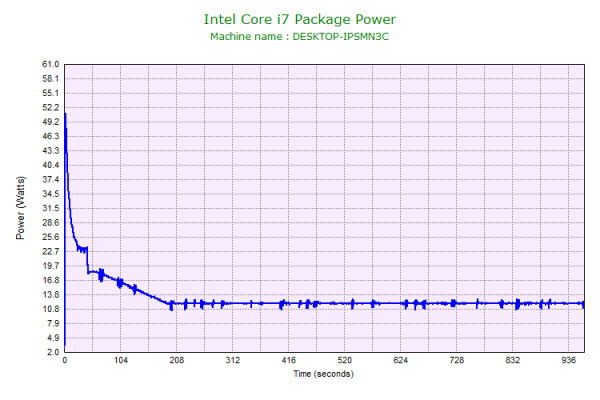
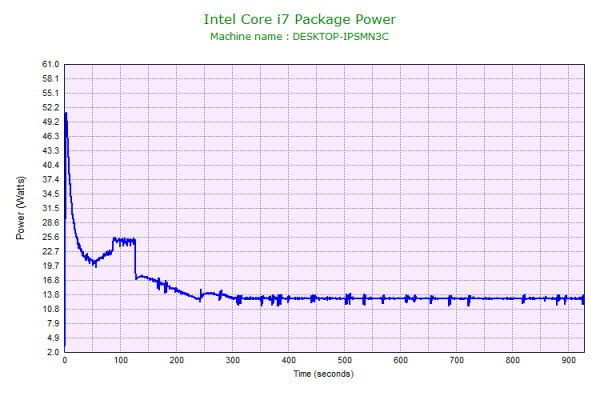
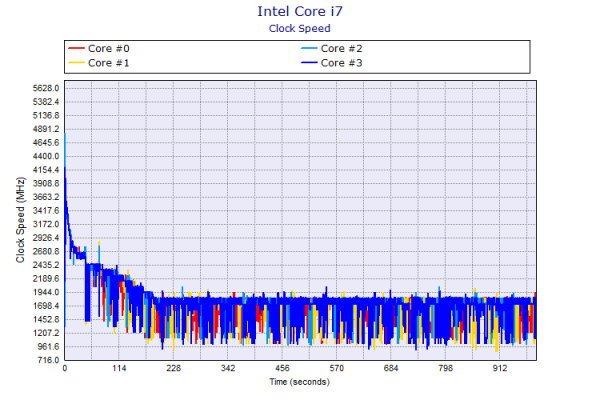
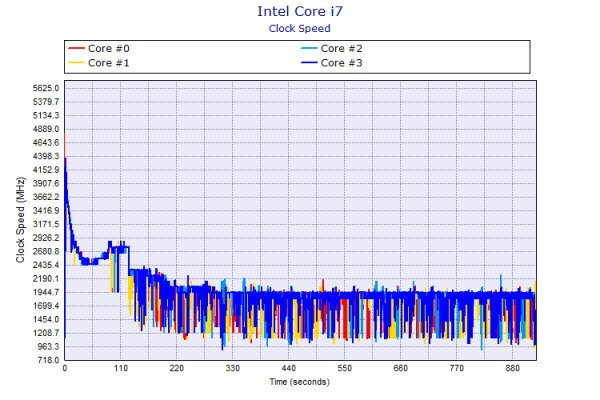
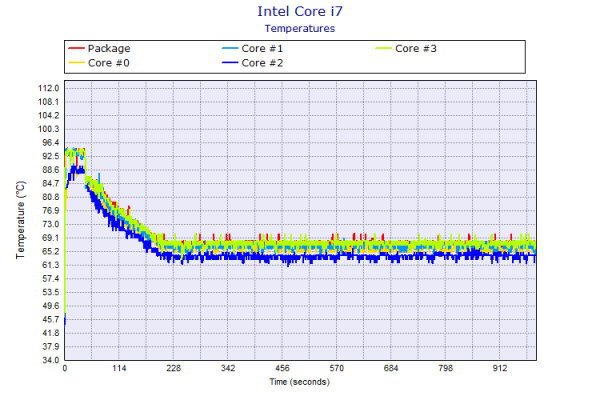
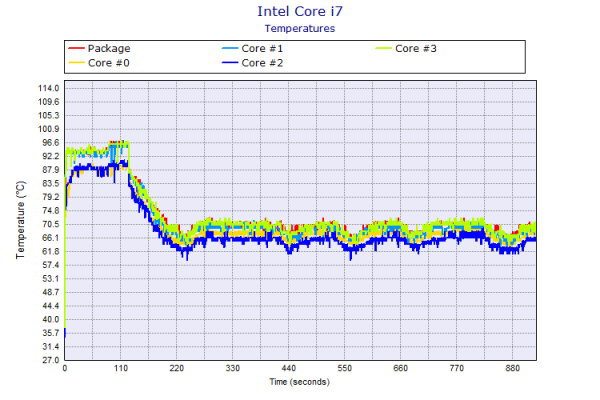
グラフィックス
グラフィックスについては、GeForce MX330 に迫る高いスコアが出ています。
~ グラフィックス性能の評価 ~
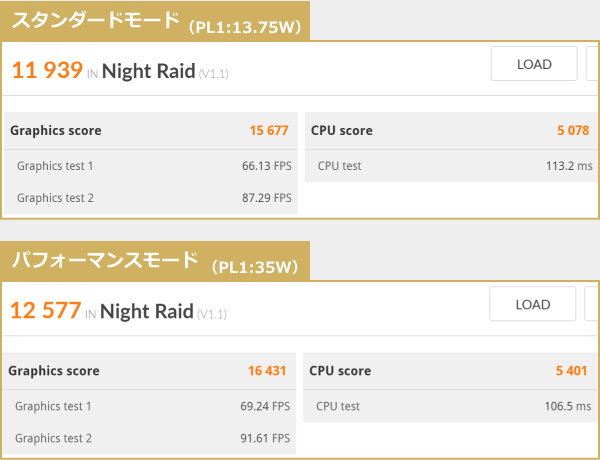
:レビュー機で計測したスコア(他のスコアは別のPCで計測した代表値)
ストレージ
ストレージには、PCIe-NVMe SSDを搭載しており高速です。
~ ストレージ性能の評価 ~
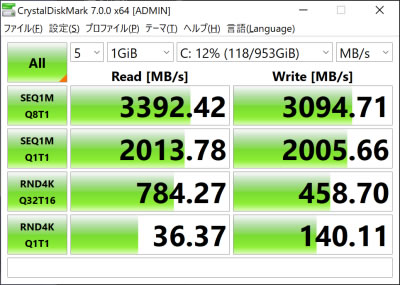
:レビュー機で計測したスコア(他のスコアは別のPCで計測した代表値)
その他のベンチマーク
他の機種で計測した数値ではありますが、その他のベンチマーク、LightroomやPremiere Proによる書き出し時間、フォートナイトやApexなどのゲームのフレームレートなどについては、下のリンク先をご覧ください。機種によってスコアは異なりますが、傾向は分かると思います。
USB Type-C / HDMIの動作テスト
USB Type-Cの動作チェック
USB Type-Cポートを利用して、純正以外の充電器やドックが使えるかを試しました。
一部警告が出ますが、いずれの周辺機器も使用することができました。
| 充電 | モニター 出力 |
有線LAN | ||
| ドック | ThinkPad USB Type-C ドック | ○ | ○ | ○ |
| ThinkPad Thunderbolt 3 ドック | ○ | ○ | ○ | |
| PD充電器 ※1 |
61W RAVPower GaN充電器 | ○ | ― | ― |
| 45W Lenovoウルトラポータブル | △ ※4 | ― | ― | |
| 30W RAVPower GaN充電器 | △ ※4 | ― | ― | |
| 18W cheero充電器 | △ ※4 | ― | ― | |
| 5V充電器 ※2 | 5V/2.4A ANKER充電器 | △ ※4 | ― | ― |
| 5V/2.4A AUKEY充電器 | △ ※4 | ― | ― | |
| モニター ※3 |
EIZO ColorEdge CS2740 | ○ | ○ | ― |
| Philips 258B6QUEB/11 | ○ | ○ | ○ | |
※2 スマホやタブレット向けの5Vの充電器
※3 Type-Cケーブルで接続し、PCへの給電も出来るモニター
※4 「低速充電ケーブル」であるという警告が表示されるが充電可能
HDMIの動作チェック
4KテレビへHDMIで接続したときの詳細です。

質量のチェック
ZenBook Flip S(UX371EA)の質量のチェックです。
最近では1kg前後の2 in 1 PCもあるので、それほど軽い質量ではありませんが、十分持ち運びできる質量です。
| 質量 | |
| PC本体 | 1.221kg |
| ACアダプター+電源ケーブル | 218g |
バッテリー駆動時間のチェック
ZenBook Flip S(UX371EA)のバッテリー駆動時間のチェックです。
67Whの大容量バッテリーを搭載しています。UHD(4K)ディスプレイの場合は、他のモバイルノートPCと比較して普通の駆動時間かなと思います。FHDの場合は計測していませんが、これよりも長くなり、他のモバイルノートPCよりも長い駆動時間になると思います。
| UHDモデル | FHDモデル | |
| (1) JEITA2.0 | 約13.4時間 | Core i7:約15.8時間 Core i5:約16.3時間 |
| (2) PCMark 10 Modern Office | 9時間42分 | ― |
| (3) 動画再生時 | 7時間46分 | ― |
| (4) PCMark 8 Work | 3時間31分 | ― |
(1) メーカー公表値
(2) 文書作成、ブラウジング、ビデオ会議といった事務作業。アイドル時も多く軽めの処理
(3) ローカルディスクに保存した動画(解像度:720x480)を連続再生
(4) ブラウザでのショッピング/画像閲覧、文書作成、表計算、ビデオチャット等。やや重めの作業
バッテリー駆動時のCINEBENCH R20のスコアです。ややスコアは下がります。
:バッテリー駆動時のスコア
49分で60%の急速充電に対応しています。当サイトで計測したアイドル時の1時間あたりの充電量は次の通りです。
以下、静音性、パーツの温度、表面温度、消費電力を計測していますが、搭載するパーツの種類によって結果は大きく変わります。
静音性のチェック
ZenBook Flip S(UX371EA)の動作音(静音性)のチェック結果です。
アイドル時はほぼ無音です。高い負荷がかかったときは普通の動作音です。

部屋を極力無音にしたときの騒音値:20.0dB
※無響室で測定したわけではないので、数値は不正確です
※CPU使用率およびGPU使用率は平均値です
※約10分経過後に計測しています
左から1番目:アイドル時(何も操作していない状態)
左から2番目:Filmora 9 の動画編集ソフトでプレビュー再生
左から3番目:TMPGEnc Video Mastering Works でエンコードした時(x265)
参考までに、当サイトで使用している騒音計が表示する騒音値の目安を掲載します。

パーツの温度のチェック
ここでは、CPU使用率がほぼ100%になるエンコード時の温度のみを掲載します。もし、あまりにも温度が高いと、パーツの寿命や動作の安定性に影響します。
60℃台で推移しており、問題ない温度です。
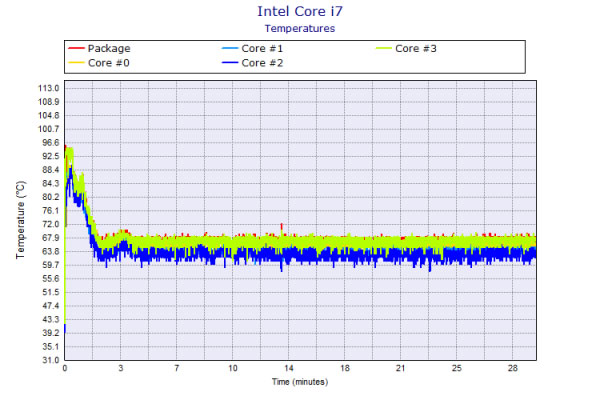
表面温度のチェック
本体の表面温度のチェック結果です。もし、表面温度が高すぎると、作業中に手のひらが熱くなり、不快になります。
高めの負荷をかけると、左パームレストがやや熱く感じます。また、底面の温度も高いので、膝の上に置いて作業をするときは気をつけましょう。
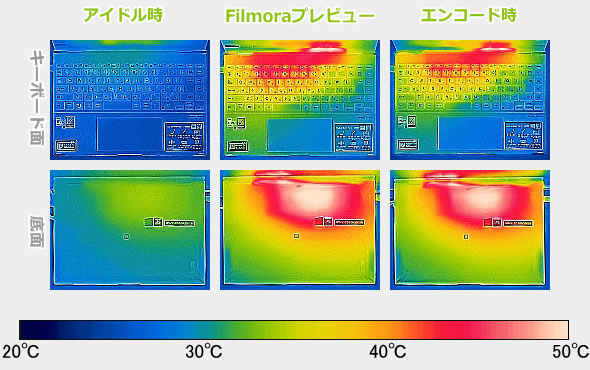
※PCの状態は「静音性のチェック」のときと同じです
※約10分経過後に計測しています
消費電力のチェック
消費電力のチェック結果です。数値は変動しますが、約10分経過後から確認できた最も高い数値を掲載しています。
アイドル時は、UHD(4K)ディスプレイを搭載していることもあり、13.3型ディスプレイの割にはそこまで低くもありません。ただ、今回、高い負荷をかけるとCPU電力およびCPUクロックが低めに推移することから、エンコード時の消費電力などはそこまで上がりませんでした。
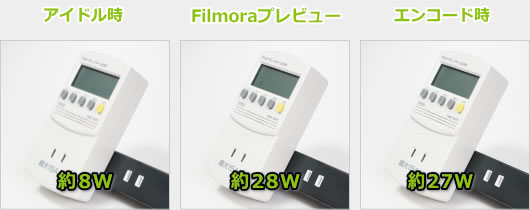
※PCの状態は「静音性のチェック」のときと同じです
※約10分経過後から確認できた中で最も高い消費電力を掲載しています
外観のチェック
ZenBook Flip S(UX371EA)の外観のチェックです。
ジェードブラック&レッドカッパーの高級感のあるデザインです。

天板には、ZenBook特有の同心円状の模様が入っています。

スピーカーは、正面側の底面に配置されています。音質は比較的良く、ノートPC基準で、10点満点で採点すると6点くらいです(普通が5点。あくまで筆者独自の判断です)。

Webカメラは1280x720の解像度で、画質は普通です。IRカメラも搭載し、顔認証に対応しています。

ヒンジは360度回転するようになっており、以下のような形状で使用することも可能です。



非常に薄いボディです。タブレット形状にしても薄くて持ちやすいです。


側面のポートはご覧の通りです。Thunderbolt 4のポートを2つ搭載しているのは嬉しいです。ただし、SDカードスロットがありません。


底面の画像です。

ACアダプターの画像です。容量は65Wです。

まとめ
以上がZenBook Flip S(UX371EA)のレビューです。
高級感のあるデザインの2 in 1 PCで、外で使っても恥ずかしくありません。ランクの高いパソコンに見えるので、地位の高い方におすすめの製品です。
4K有機ELディスプレイのモデルもあり、写真などが色鮮やかに表示できます。性能が上がった第11世代Coreプロセッサーを搭載していることもあり、画像編集や、FHDの動画編集などにも使えるでしょう。
ペンにも対応しており、用途の幅が広がります。
ただし、SDカードスロットおよび指紋認証装置を搭載していない点、LTEに対応していない点は残念です。また、有機ELは同じ画面を表示し続けると焼き付きが起こるので、運用にはお気を付けください。
高級感のある2 in 1 PC
ZenBook Flip S(UX371EA)

1975年生まれ。電子・情報系の大学院を修了。
2000年にシステムインテグレーターの企業へ就職し、主にサーバーの設計・構築を担当。2006年に「the比較」のサイトを立ち上げて運営を開始し、2010年に独立。
毎年、50台前後のパソコンを購入して検証。メーカーさんからお借りしているパソコンを合わせると、毎年合計約150台のパソコンの実機をテストしレビュー記事を執筆。
関連ページ

ASUSのノートパソコンの一覧。TransBook、Zenbookなどのブランドごとやサイズごとに掲載。

モバイルノートパソコンの比較ページ。ThinkPadやレッツノートなどの人気の製品や、液晶サイズ別に製品を掲載しています。

約15年間にわたり、年間100機種以上、パソコンを細かくチェックしている筆者がおすすめするノートパソコン。




